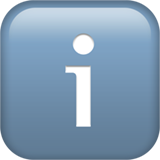Настройка VPN на iOS через приложение Shadowrocket
Инструкция по настройке VPN Дяди Вани только для определённых приложений на iOS
Купите подписку на Дядю Ваню
Вам понадобится VPN, работающий на протоколе Shadowsocks.
Оформите подписку на VPN Дяди Вани – это тот самый VPN, который вам нужен.
Оформите подписку на VPN Дяди Вани – это тот самый VPN, который вам нужен.
Как настроить VPN, чтобы он работал только для определённых приложений на iPhone?
Стандартное приложение Дяди Вани позволяет включать VPN для всей системы. Иногда это может быть неудобно. Например, если VPN нужен только для определенного приложения.
Мы нашли решение, которое поможет вам. Вам понадобится программа Shadowrocket из App Store. Это приложение платное (стоит 279 рублей), но если вы наш клиент – мы компенсируем вам стоимость этого приложения, подарив месяц подписки на наш сервис.
Ещё понадобится программа Команды – это приложение от Apple. Возможно оно у вас уже установлено, если нет – установите его из App Store.
Мы нашли решение, которое поможет вам. Вам понадобится программа Shadowrocket из App Store. Это приложение платное (стоит 279 рублей), но если вы наш клиент – мы компенсируем вам стоимость этого приложения, подарив месяц подписки на наш сервис.
Ещё понадобится программа Команды – это приложение от Apple. Возможно оно у вас уже установлено, если нет – установите его из App Store.
 Для компенсации обращайтесь в наш телеграм @vanyasupport.
Для компенсации обращайтесь в наш телеграм @vanyasupport.
Вам понадобится ключ старого формата от Дяди Вани. Он начинается на ss://. Его можно найти в нашем личном кабинете, в разделе "Настройки для профессионалов".
Лучше всего зайдите в кабинет с компьютера, потому что вам нужно будет отсканировать QR-код телефоном.
Лучше всего зайдите в кабинет с компьютера, потому что вам нужно будет отсканировать QR-код телефоном.
Теперь откройте приложение Shadowrocket на телефоне. В верхнем левом углу нажмите на иконку сканера QR-кода, и отсканируйте код от ключа старого формата в личном кабинете.

В программе появится ваш сервер. Значит вы всё сделали правильно.


В программе появится ваш сервер. Значит вы всё сделали правильно.

 Обратите внимание, что ключ старого формата привязан к конкретному серверу в определенной стране. Если вы поменяете локацию в Дяде Ване в будущем – нужно будет заново проделать этот шаг.
Обратите внимание, что ключ старого формата привязан к конкретному серверу в определенной стране. Если вы поменяете локацию в Дяде Ване в будущем – нужно будет заново проделать этот шаг.
Теперь запустите приложение «Команды». В нижнем меню выберите раздел «Автоматизация» и нажмите кнопку «Создать автоматизацию для себя».
Затем выберите тип автоматизации – «Приложение».




Теперь нужно выбрать, какое действие будет выполняться при запуске выбранных приложений. Зайдём во вкладку «Приложения» и выберем там «Shadowrocket». Затем выберем «Start Shadowrocket»


Отключим флажок «Спрашивать до запуска», чтобы автоматизация работала полностью незаметно, и нажмём «Готово»


Мы создали автоматизацию по включению VPN в момент запуска нужных приложений.

Теперь нажмите на плюсик сверху и создайте ещё одну автоматизацию по такому же принципу, только теперь сделайте чтобы при закрытии этих же приложений выполнялась команда «Stop Shadowrocket». В результате у вас будет вот такой список из двух автоматизаций:

Затем выберите тип автоматизации – «Приложение».


 В данном примере мы сделаем так, чтобы VPN включался при запуске браузера Chrome. Вы должны здесь выбрать те приложения, которые вам нужно запускать под VPN.
В данном примере мы сделаем так, чтобы VPN включался при запуске браузера Chrome. Вы должны здесь выбрать те приложения, которые вам нужно запускать под VPN.


Теперь нужно выбрать, какое действие будет выполняться при запуске выбранных приложений. Зайдём во вкладку «Приложения» и выберем там «Shadowrocket». Затем выберем «Start Shadowrocket»


Отключим флажок «Спрашивать до запуска», чтобы автоматизация работала полностью незаметно, и нажмём «Готово»


Мы создали автоматизацию по включению VPN в момент запуска нужных приложений.

Теперь нажмите на плюсик сверху и создайте ещё одну автоматизацию по такому же принципу, только теперь сделайте чтобы при закрытии этих же приложений выполнялась команда «Stop Shadowrocket». В результате у вас будет вот такой список из двух автоматизаций:

Зайдём в приложение, которое мы выбрали при создании автоматизации. В нашем примере это был Google Chrome. В первый раз система попросит установить VPN-адаптер. Нажмите «Разрешить» и подтвердите паролем от телефона.


Всё, на этом настройка полностью завершена. Теперь снова зайдём в приложение, которое вы указывали в автоматизации. В верхнем меню появится значок VPN, что означает, что VPN включился. В нашем случае мы делали автоматизацию на приложении Chrome, поэтому зайдём на сайт ipinfo.io, чтобы проверить наш IP-адрес и убедиться, что он не российский.

А после того, как вы закроете или свернёте приложение – VPN отключится.


Всё, на этом настройка полностью завершена. Теперь снова зайдём в приложение, которое вы указывали в автоматизации. В верхнем меню появится значок VPN, что означает, что VPN включился. В нашем случае мы делали автоматизацию на приложении Chrome, поэтому зайдём на сайт ipinfo.io, чтобы проверить наш IP-адрес и убедиться, что он не российский.

А после того, как вы закроете или свернёте приложение – VPN отключится.